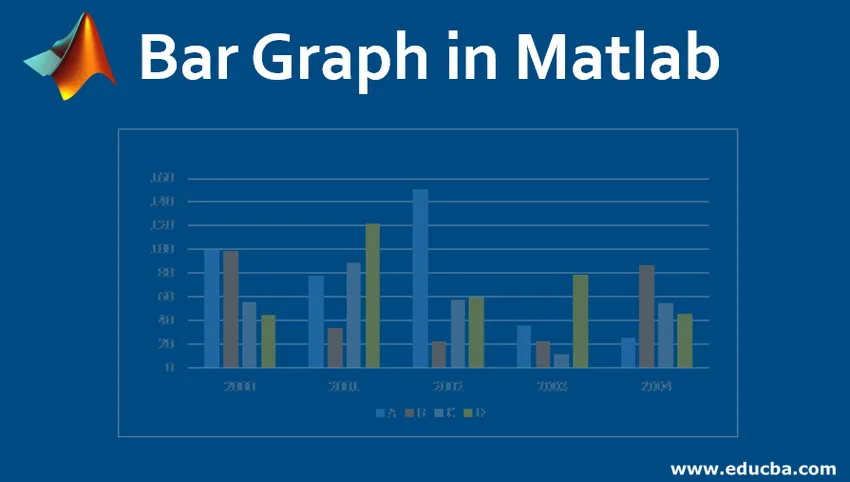
Introduktion till stapeldiagram i Matlab
Stapeldiagram är den visuella representationen av distributionen av data. Det är de rektangulära staplarna som sträcker sig från minimivärden till maximala värden för attributen efter behov. Det finns olika typer av stapeldiagram i Matlab som 2d stapeldiagram, horisontella, vertikala och olika funktioner är associerade med dem. Funktioner som bredd, färg, axlar kan justeras med stapeldiagrammet. Stapeldiagram används i olika plattformar som Matlab, R, Python för att analysera data och komma fram till slutsatsen.
Syntax för stapeldiagrammet
Stapeldiagrammet i Matlab kan representeras med hjälp av funktionen stapel () och funktionerna kan justeras genom att lägga till argument i uttalandet. Nedan hittar du exempel på hur stapeldiagrammet används i Matlab:
A = (10, 20, 30, 40, 50, 60, 70) B = bar(A)
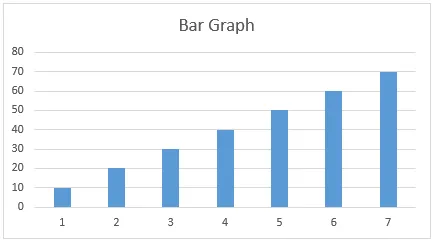
Här har vi inte specificerat i x-axeln, så värdena representeras i Y-axeln, Värden 1, 2 … 7 är standardvärden men vi kan nämna värdena i båda axlarna.
Exempel på stapeldiagram i Matlab
Arbeta med stapeldiagram i Matlab och exempel:
X = (A, B, C, D, E) Y= (100, 200, 300, 400, 500) bar (X, Y)
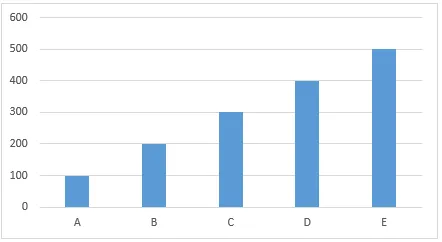
Stapeldiagrammet kan också representeras genom att nämna värdena i x- och y-axeln. I figuren ovan varierar Y-värdena från 100 till 500 och x-värdena är A till E.
X= (10, 20, 30, 40, 0, 60, 70) bar (X, width of the bars)
bar(X, 0.4)
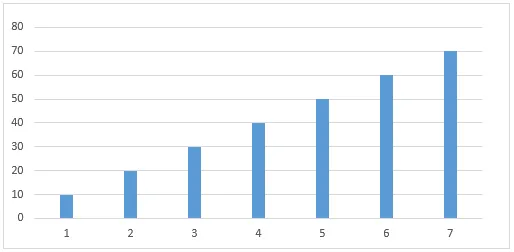
Vi kan också öka eller minska bredden på stängerna. I figuren ovan är bredden inställd på 0, 4.
Vi kan också rita kolumnfält med flera värden. I figuren nedan är den indelad i fyra grupper för varje kategori. Kategorierna är A-, B-, C-, D- och X-värdena mellan 2000 och 2004.
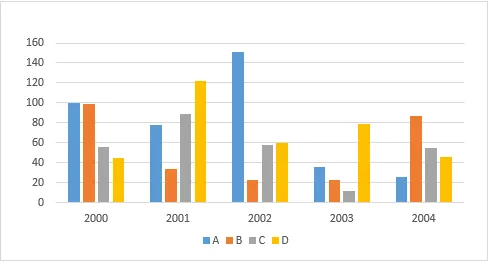
Vi kan ändra många funktioner i grafen som att ändra stapel eller konturfärg. Stångfärger kan representeras som 'b' för blått, 'r' för rött, 'c' för cyan, 'm' för magenta, etc.
Det finns olika typer av stapeldiagram som används i Matlab som:
2-dimensionell stapeldiagram
Här fördelas värden på x-axeln. Om gruppen har 6 rader och 4 kolumner visas grafen som 6 grupper med 4 staplar. De kan också representeras horisontellt med funktionen barh ().
H= (11, 13, 14, 15
18, 17, 15, 16
14, 19, 16, 12
10, 11, 12, 13
23, 34, 67, 78
56, 67, 88, 89)
barh (H): Detta kommer att plotta diagrammet med 6 kategorier med 4 grupper eller staplar för varje horisontellt.
3-dimensionell stapeldiagram
Här fördelas elementen i tredimensionella lådor eller block med avseende på y-axeln. De kan plottas med funktionen bar3 (). De kan också representeras horisontellt med funktionen bar3h () och blocken fördelas med avseende på z-axeln.
H= (11, 13, 14, 15
18, 17, 15, 16
14, 19, 16, 12
10, 11, 12, 13
23, 34, 67, 78
56, 67, 88, 89)
bar3 (H): Detta kommer att fördela värdena med avseende på y-axeln.
bar3h (H): Detta kommer att fördela värdena med avseende på z-axeln horisontellt.
Det finns olika egenskaper och funktioner som kan ändra den visuella representationen av stapeldiagrammen. De kan helt ändra grafernas utseende och utseende med början från staplarnas placering i diagrammets bredd, färg och utformning.
Fördelar med stapeldiagram
- Den tillhandahåller den underliggande informationen om data som är lätt att tolka.
- Det ger en bra mängd information till den oinformerade publiken.
- Olika trender relaterade till olika sektorer kan visualiseras.
- Det kan representera stora värden på data som ger korrekt information.
Slutsats
Stapeldiagram används i de olika plattformarna för att förmedla information om olika kolumner eller attribut i alla datasätt. Även om det finns många fördelar med diagrammet krävs det ibland mer förklaring till analysen eftersom det inte finns några giltiga antaganden eller skäl som ofta kan leda till vilseledande information.
Rekommenderade artiklar
Detta är en guide till stapeldiagram i Matlab. Här diskuterar vi hur stapeldiagrammen används i Matlab tillsammans med respektive exempel och fördelarna. Du kan också titta på följande artikel.
- Sumfunktion i Matlab
- MATLAB-funktioner
- Fördelar med Matlab
- Vektorer i Matlab